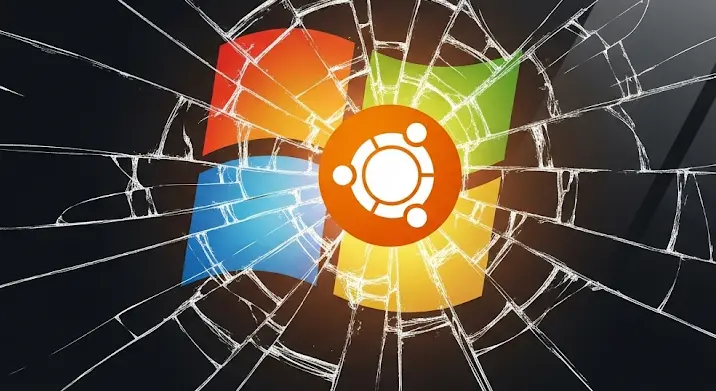
Sokan gondolkoznak azon, hogy váltsanak Linux-ra, konkrétan az Ubuntu disztribúcióra, de visszatartja őket a kérdés: „Mi lesz a kedvenc Windows programjaimmal?” Jó hírünk van: a legtöbb esetben van alternatíva, sőt, sokszor jobb is! Ebben a cikkben átfogóan bemutatjuk, hogyan válthatod ki a megszokott Windows alkalmazásaidat Linux alatt, különös tekintettel az Ubuntu rendszerre.
Miért érdemes váltani?
Mielőtt belevágnánk a programok kiváltásába, érdemes röviden megemlíteni, miért is jó ötlet a Linux (Ubuntu) használata:
- Biztonság: A Linux kevésbé sebezhető a vírusokkal és malware-ekkel szemben.
- Stabilitás: Az Ubuntu egy rendkívül stabil operációs rendszer, ami ritkán fagy le.
- Sebesség: Sok esetben gyorsabb, mint a Windows, különösen régebbi hardvereken.
- Szabadság: Az Ubuntu nyílt forráskódú, így szabadon használhatod, módosíthatod és terjesztheted.
- Költséghatékonyság: Az Ubuntu ingyenesen használható.
Hogyan váltsd ki a Windows programokat?
Nézzük meg a leggyakoribb programkategóriákat és azok Linux-os alternatíváit:
1. Irodai szoftverek
A Microsoft Office helyett több kiváló lehetőség is létezik:
- LibreOffice: Ez egy ingyenes, nyílt forráskódú irodai csomag, ami szinte mindent tud, amit a Microsoft Office. Tartalmaz szövegszerkesztőt (Writer), táblázatkezelőt (Calc), prezentációkészítőt (Impress), rajzolóprogramot (Draw), adatbáziskezelőt (Base) és képletszerkesztőt (Math).
- OnlyOffice: Egy másik kiváló irodai csomag, ami különösen a Microsoft Office formátumokkal való kompatibilitásáról híres.
- Google Docs/Sheets/Slides: Ha a felhőalapú megoldásokat preferálod, a Google dokumentumai is remek választás lehetnek.
2. Kép- és videoszerkesztés
A Photoshop és Premiere Pro profi megoldások, de van élet a Linuxon is:
- GIMP (GNU Image Manipulation Program): A Photoshop ingyenes alternatívája, ami rengeteg funkciót kínál képszerkesztéshez, retusáláshoz és grafikai tervezéshez.
- Krita: Egy professzionális digitális festőprogram, ami kiváló illusztrátoroknak és képregényrajzolóknak.
- Inkscape: Vektorgrafikus szerkesztő, ami az Adobe Illustrator alternatívája.
- Blender: 3D modellező, animációs és videoszerkesztő szoftver, amivel lenyűgöző dolgokat lehet alkotni.
- DaVinci Resolve: Professzionális videószerkesztő, amelynek ingyenes verziója is rengeteg funkciót kínál.
- OpenShot Video Editor: Egy könnyen használható videoszerkesztő, ami ideális kezdőknek.
3. Zenehallgatás és -szerkesztés
A Windows Media Player vagy iTunes helyett:
- VLC Media Player: Egy univerzális médialejátszó, ami szinte minden formátumot támogat.
- Audacity: Egy ingyenes hangszerkesztő program, amivel felvételeket készíthetsz, szerkeszthetsz és effekteket adhatsz hozzá.
- Clementine: Egy modern zenelejátszó, ami támogatja a streaming szolgáltatásokat és a podcastokat is.
4. Böngészők
Az Internet Explorer-t már senki sem használja, de ha a Microsoft Edge-et szereted:
- Mozilla Firefox: A Firefox egy népszerű és biztonságos böngésző, ami rengeteg kiegészítővel bővíthető.
- Google Chrome: A Chrome is elérhető Linuxra, és szinkronizálhatod a beállításaidat a többi eszközöddel.
- Brave: Egy adatvédelmi fókuszú böngésző, ami blokkolja a követőket és a hirdetéseket.
5. Játékok
A játékok terén is sokat fejlődött a Linux támogatottsága:
- Steam: A Steam kliens elérhető Linuxra, és egyre több játék fut natívan.
- Lutris: Egy játékkezelő, ami segíthet a Windows játékok futtatásában a Wine segítségével.
- Proton: A Steam által fejlesztett kompatibilitási réteg, ami lehetővé teszi Windows játékok futtatását Linuxon.
6. Egyéb programok
Számtalan más programkategóriára is találhatsz alternatívát:
- Total Commander -> Double Commander/Midnight Commander (fájlkezelő)
- Notepad++ -> Gedit/Kate (szövegszerkesztő)
- Skype -> Discord/Signal/Telegram (kommunikációs alkalmazások)
- TeamViewer -> Remmina/AnyDesk (távoli asztali elérés)
Wine: A Windows programok futtatásának lehetősége
A Wine (Wine Is Not an Emulator) egy kompatibilitási réteg, ami lehetővé teszi, hogy egyes Windows programok Linuxon fussanak. Nem emulátor, hanem a Windows API-kat implementálja. A Wine nem tökéletes, nem minden program fut hibátlanul, de sok esetben jól jöhet, ha nincs Linux alternatíva a kedvenc programodra.
Hogyan telepítsünk programokat Ubuntu alatt?
Az Ubuntu alatt a programok telepítésére többféle lehetőség van:
- Szoftverközpont: Egy grafikus felületű alkalmazás, amivel könnyen kereshetünk és telepíthetünk programokat.
- APT (Advanced Package Tool): A parancssoros csomagkezelő, ami hatékonyabb és rugalmasabb, mint a Szoftverközpont. Például:
sudo apt install libreoffice - Snap: Egy modern csomagformátum, ami a programokat a függőségeikkel együtt csomagolja, így elkerülhetők a kompatibilitási problémák.
- Flatpak: Hasonló a Snaphez, szintén egy univerzális csomagformátum.
- AppImage: Egy önállóan futtatható fájl, ami nem igényel telepítést.
Összegzés
A Windows programok kiváltása Linux alatt, különösen az Ubuntu rendszeren, nem ördöngösség. Rengeteg kiváló alternatíva létezik, sőt, sok esetben jobb is, mint az eredeti. A Wine pedig kiegészítő lehetőséget nyújt a Windows programok futtatására. Ne félj váltani, próbáld ki az Ubuntu-t, és fedezd fel a nyílt forráskódú világ előnyeit!
